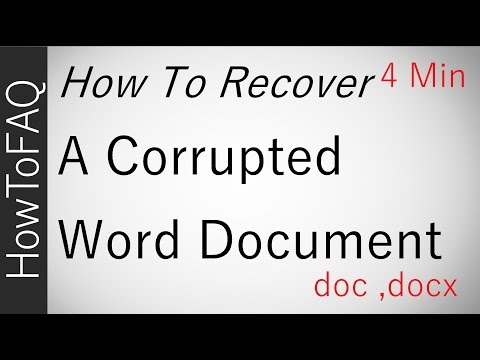
Inhoud
U probeert alleen toegang te krijgen tot een Microsoft Word-document als u wordt gewaarschuwd door een foutmelding dat het bestand beschadigd of beschadigd is en niet kan worden geopend. Hoewel u een back-up van uw belangrijke bestanden in een op de cloud gebaseerd of servergebaseerd opslagprogramma zou moeten hebben, kunt u het beschadigde bestand mogelijk herstellen met behulp van de tool Woord openen en herstellen. Als dat niet werkt, kunt u de tool 'Tekst herstellen van elk bestand' proberen, met grotere werkkansen, maar u moet de tekst die u ophaalt, opnieuw formatteren.
routebeschrijving

-
Open Microsoft Word. Klik op de knop "Microsoft Office" en klik op Openen.
-
Navigeer naar het beschadigde bestand. Klik op het bestand om het te selecteren en klik op de bestandsnaam.
-
Klik op de pijl naast de knop 'Openen' en kies 'Openen en herstellen'. Als het proces is geslaagd, wordt het gerepareerde document geopend in Word. Als u een foutmelding krijgt of als het bestand beschadigd lijkt te zijn, kunt u proberen de tekst uit het bestand te herstellen.
Open en herstel het bestand
-
Open Word en klik op de knop "Microsoft Office".
-
Klik op de koppeling "Woordopties" onder aan het menu. Selecteer 'Geavanceerd' in het linkerdeelvenster van het venster Word-opties. Selecteer de optie "Confirm File Format Conversion at Open" in het gedeelte General en klik op "OK". Dit maakt het mogelijk om tekst op te halen.
-
Klik op de Microsoft Office-knop en klik op 'Openen'. Klik op de pijl in het vak naast het vak Bestandsnaam. De geselecteerde optie kan "Alle bestanden" of "Word-documenten" zijn. Kies de optie "Tekst van elk bestand herstellen (.)'.
-
Navigeer naar het beschadigde bestand. Klik op het bestand door het te selecteren. Klik op de knop "Openen". Verwijder alle binaire gegevens die aan het begin en het einde van het document verschijnen voordat u de opgehaalde tekst bewerkt of opslaat.